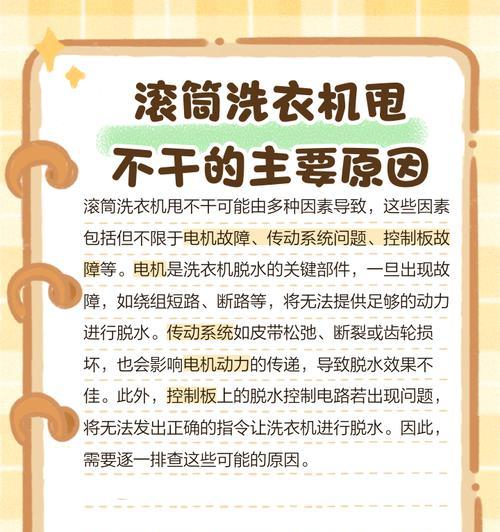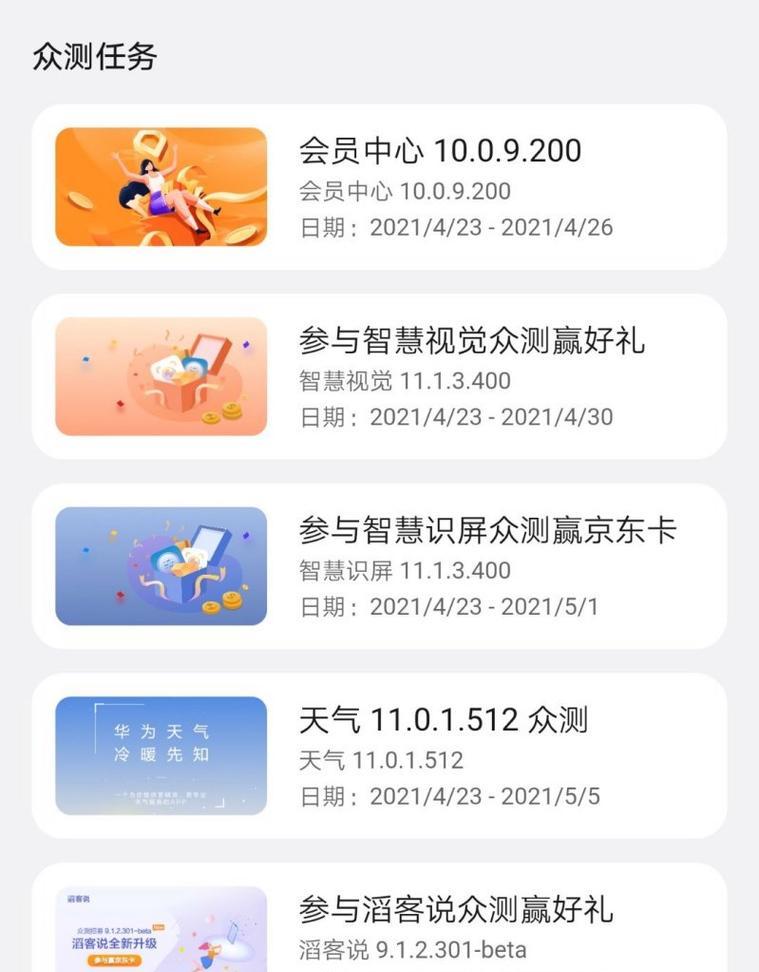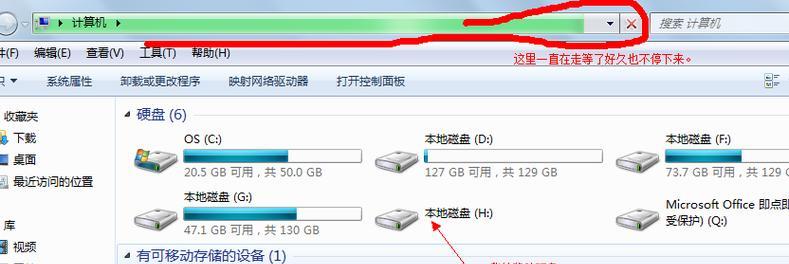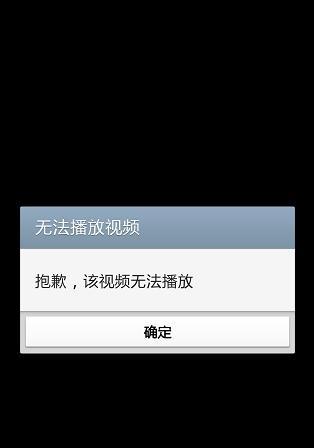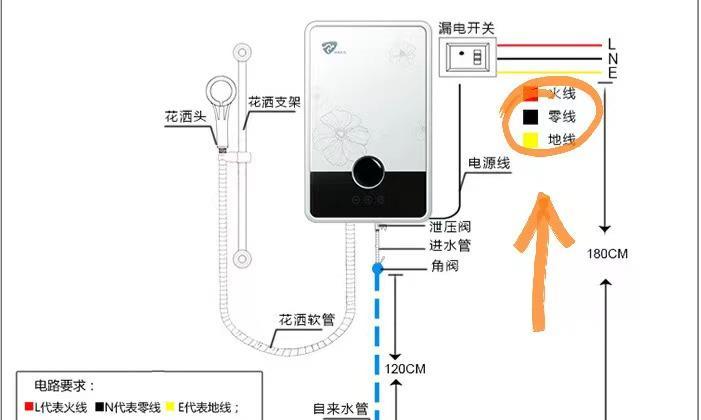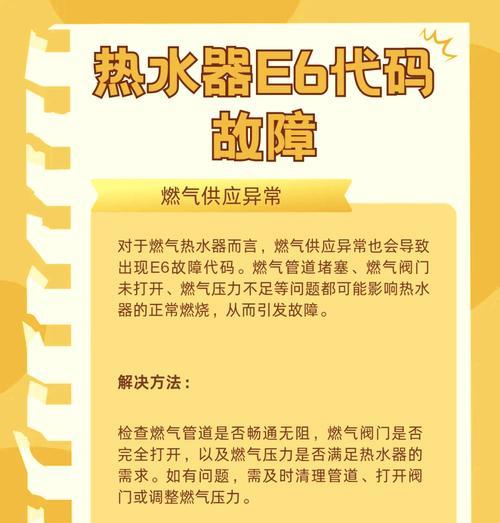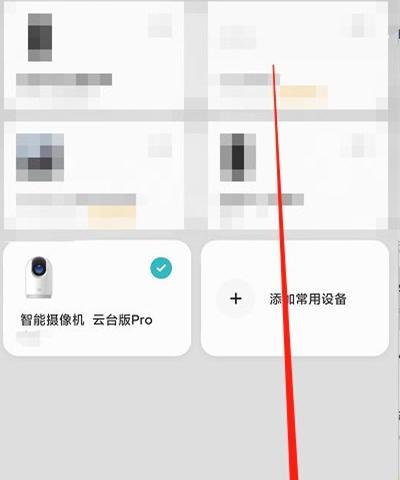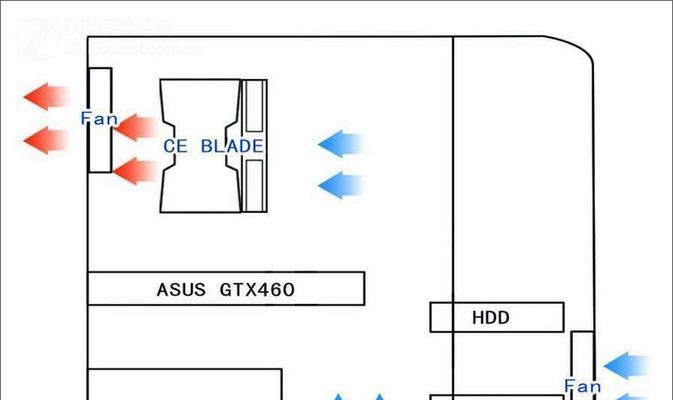电脑开机后黑屏的解决方法是什么?
电脑作为我们日常工作与生活中的重要工具,开机黑屏无疑会给我们带来极大的不便。面对这种情况,许多用户可能会感到无助。不过别担心,本文将为您提供一系列实用的解决方法,帮助您快速诊断并解决电脑开机后黑屏的问题。
在进入具体的解决步骤之前,我们先简单了解一下电脑开机后黑屏现象。通常情况下,当您按下电脑电源开关后,电脑开始自检,随后启动操作系统。如果在这个过程中电脑没有正常显示,而是出现了黑屏,那么可能存在多种原因。
硬件问题:显示器、内存条、显卡等硬件故障均可能导致黑屏。
软件问题:操作系统损坏、驱动程序不兼容或者系统更新失败等软件问题也可能导致黑屏。
系统设置问题:如分辨率设置错误等。
病毒或恶意软件导致的系统故障。
现在,让我们一步步深入了解解决黑屏问题的方法。

检查硬件连接
我们来检查一下电脑的硬件连接问题。
1.确保所有的硬件连接都牢固。这包括显示器的数据线、电源线,以及主机箱内的内存条、显卡等。
2.如果有额外的硬件设备(如外部硬盘、USB设备等),暂时拔掉它们再尝试开机。
3.尝试更换显示器数据线,以排除线材故障的可能。

检查软件设置
如果硬件没有问题,接下来要检查软件设置。
1.重启电脑,在启动过程中按下F8键(不同电脑可能有所不同),进入“高级启动选项”。
2.选择“安全模式”,如果能够进入,说明可能是操作系统或驱动程序的问题。
3.尝试调整显示设置。在安全模式下,右键点击桌面,选择“显示设置”,确保分辨率与显示器支持的分辨率相匹配。

系统修复与恢复
如果上述方法都不能解决问题,可能需要更深入地处理系统问题。
1.使用系统安装盘或恢复盘启动电脑,进入修复模式。
2.使用系统修复工具修复可能导致黑屏的系统故障。
3.如果无法修复,可以考虑使用系统还原功能,还原到电脑未出现黑屏问题的最近一个还原点。
检查病毒与恶意软件
电脑中病毒或恶意软件也可能会导致开机黑屏。
1.使用可引导的杀毒软件盘进行病毒扫描。
2.如果检测到病毒或恶意软件,按照软件提示进行清理。
3.清理完毕后重新启动电脑,检查问题是否解决。
硬件故障排除
如果软件层面的方法均无效,可能是硬件出现了故障。
1.内存检测:使用内存检测工具(如MemTest86)检查内存条是否有问题。
2.显卡检测:如果电脑有独立显卡,尝试将其拔出并清理插槽,然后重新安装。
3.如果上述步骤都不能解决问题,可能需要专业人员检测主板或其他硬件设备。
电脑开机后黑屏问题可能是由多种因素造成的,但通过上述步骤,您可以一步步排查问题所在。切记,在进行任何硬件操作前,确保电脑电源已切断,以避免可能的电击危险。
尽管电脑故障可以令人沮丧,但通过正确的方法,大多数问题都可以得到解决。如果在尝试了上述所有步骤之后问题依旧存在,那么可能需要寻求专业的电脑维修服务了。
版权声明:本文内容由互联网用户自发贡献,该文观点仅代表作者本人。本站仅提供信息存储空间服务,不拥有所有权,不承担相关法律责任。如发现本站有涉嫌抄袭侵权/违法违规的内容, 请发送邮件至 3561739510@qq.com 举报,一经查实,本站将立刻删除。
- 站长推荐
-
-

小米手机智能充电保护,让电池更持久(教你如何开启小米手机的智能充电保护功能)
-

手机移动数据网速慢的解决方法(如何提升手机移动数据网速)
-

电视信号源消失了,怎么办(应对电视信号源失联的常见问题和解决方法)
-

如何解除苹果手机的运营商锁(简单教你解锁苹果手机)
-

解决飞利浦咖啡机的常见故障(咖啡机故障排除指南)
-

解决打印机灰色打印成黄色的问题(常见原因及解决方法)
-

解决电脑打印机加了墨水后无法正常工作的问题(墨水添加后打印机故障的排除方法)
-

欧派壁挂炉常见故障及解决方法(为您解决欧派壁挂炉故障问题)
-

四芯网线水晶头接法详解(四芯网线水晶头接法步骤图解与注意事项)
-

解决打印机用户干预问题的有效方法(提高打印机效率)
-
- 热门tag
- 标签列表
- 友情链接